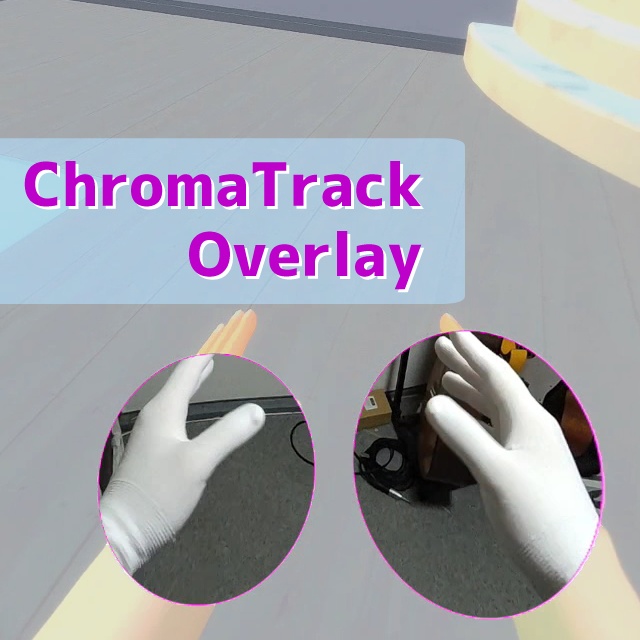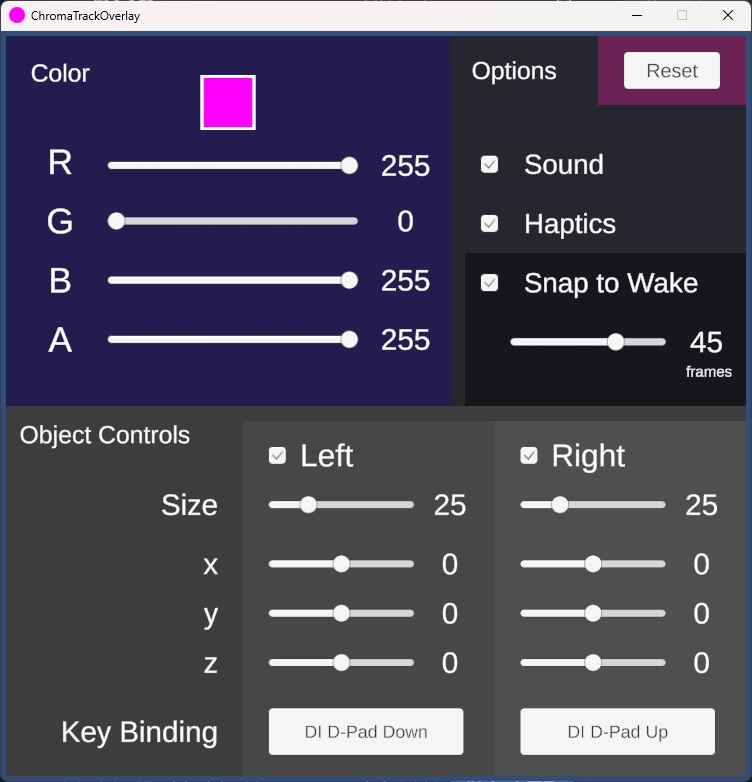ChromaTrack Overlay【Quest3/Pico4 + VD併用想定】
- ダウンロード商品β版(v0.2.1b)¥ 0
- ダウンロード商品支援用 (Donation)¥ 300
* REQUIREMENTS * Hardware: Quest3 or Pico4(no hand tracking) Software: Virtual Desktop Platform: SteamVR It cannot be used if it does not meet the requirements. Due to SteamVR overlay API by Unity and Virtual Desktop, There are no plans to develop on other platforms or devices and OpenXR. ---------------------------------------------------------- SteamVRでクロマキー合成用の円形オブジェクトを簡易的にオーバレイ表示させるVRオーバレイアプリです。 円形オブジェクトはコントローラ(またはハンドトラッキング時の手)に追従します。 主にVirtual Desktop 1.29.0以降のクロマキーパススルー機能との併用を想定しています。 ※2023年10月現在、Virtual Desktopのクロマキーパススルー機能はQuest3およびPico4で利用可能です。 VR飲食、VR楽器演奏・VRDJなどのパフォーマンス補助、XR映像制作などにご活用ください。 ※ トラッキングの飛びなどにより予期せず手元の映像が消失する可能性があります。リアルタイムなパフォーマンスでの利用は自己責任で行ってください。 本アプリを利用した動画を撮影し、SNS等にアップロードすることは問題ありませんが、ご自身の手や腕を含む基底現実の情報の映り込みにはくれぐれもご注意ください。
免責事項等 / Terms of Use
・このソフトウェアは現状のままで使ってもらう形で提供しています。完璧に動くことや特定の目的に合うことは保証していません。 ・このソフトウェアを使うことで何か問題が起きても、製作者は損害を補償することはできません。 ・ソフトウェア本体および同梱ファイルの転載・販売・二次配布を禁止します。 ・This software is provided as is, without any guarantee that it functions perfectly or meets specific purposes. ・The Author cannot compensate for any damages that may arise from using this software. ・Reproduction, sale, and redistribution of the software itself and bundled files are prohibited.
起動方法
「ChromaTrackOverlay.exe」をダブルクリックしてください。 SteamVRのスタートアップ起動機能は現在実装していません。2回目以降の起動も実行ファイルから直接起動してください。
円形オブジェクトの有効化/無効化
円形オブジェクトの有効化/無効化の切り替えにはいくつかの方法があります。 ◆ コントローラ利用時 【HMDの斜め後方】(首の側面近く)にどちらかの手を振り上げて、【トリガーを1秒以上】押し続けてください。 ◆ ハンドトラッキング時 【正面で両手を合わせて、合掌のポーズ】を【1秒以上】維持してください。 ◆ キーボード及びゲームパッドの入力 キーボード及びゲームパッドの入力によって、円形オブジェクトの有効化/無効化を切り替えることができます。 設定はデスクトップのウィンドウ上 Object Controls -> Key Binding から行ってください。 クリックを行うと [Press Any Key] の表示になります。ウィンドウにフォーカスを合わせたまま、バインディングを行いたいキーおよびボタンの入力を行ってください。 ◆ Snap To Wake機能 【手首をすばやく連続で返すジェスチャーを行う】ことで、円形オブジェクトの有効化/無効化を切り替える機能です。 コントローラや手の位置を変えるのではなく、【同じ位置で回転させる】イメージでジェスチャーを行ってください。 参考動画: https://twitter.com/Eureka_Works/status/1743644014744608830 デフォルト設定ではこの機能はOFFになっています。 利用する場合はデスクトップのウィンドウ上 Options -> Snap To Wake のトグルスイッチをONにしてください。 ジェスチャーの誤検出/検出漏れが気になる場合は、検出に利用するフレーム数をスライダーで調整してください。 フレーム数が小さいほど、ジェスチャーが検出されやすくなります。 フレーム数が大きいほど、ジェスチャーが検出されにくくなります。 VR上で切り替えたオーバレイ表示状態はアプリに保存されません。 アプリの設定保存はデスクトップのウィンドウ上から行ってください。
アプリの設定
デスクトップのウィンドウ上から、アプリの設定を行うことができます。 [設定可能な項目] ◆ Color ・円形オブジェクトのRGBA設定 (デフォルト値は R:255/G:0/B:255/A:255) ◆ Options ・効果音のON/OFF ・振動のON/OFF ・Snap To Wake機能のON/OFF、検出フレーム数設定 ◆ Object Controls ・円形オブジェクトのON/OFF (アプリ起動時のオーバレイ表示設定) ・円形オブジェクトの大きさ調整 ・円形オブジェクトの位置調整 ・キーボード及びゲームパッド入力のバインディング
動作確認済み実行環境
プラットフォーム: SteamVR OS : Windows 11 Home 22H2 HMD: Quest3 + Virtual Desktop / Pico4 + Vitrual Desktop SteamVRのVRオーバレイ機能を利用したアプリのため、スタンドアロンのHMD単体やSteamVR以外のプラットフォーム(Oculus Store等)では動作しません。
更新履歴
2024/01/07 右側オブジェクトの色が同期しない問題を修正 [v0.2.1b] 2024/01/06 位置調整機能追加 / キーバインド機能追加 / "Snap To Wake" 機能追加 [v0.2b] 2023/10/20 配布開始 [v0.1b]